Protokol RDP (Remote Desktop Protocol) je protokol, který uživatelům umožňuje přístup k plochám na vzdálených systémech. Služba XRDP vám poskytuje grafické přihlášení ke vzdáleným počítačům pomocí Microsoft RDP (Remote Desktop Protocol). XRDP také podporuje obousměrný přenos schránky (text, bitmapa, soubor), přesměrování zvuku a přesměrování jednotky (připojení místních klientských jednotek na vzdálené počítače).
Tento tutoriál vám pomůže nainstalovat server XRDP (vzdálená plocha) na systém Fedora Linux. Poskytuje také pokyny k instalaci prostředí Desktop do vašeho systému.
Krok 1 – Instalace desktopového prostředí
Pracovní stanice Fedora je dodávána s výchozím desktopovým prostředím. V případě, že jste nainstalovali Fedora minimální verze nebo serverová edice nebude mít nainstalovaný desktop. Server XRDP je navržen tak, aby ovládal pouze stolní systémy. Budete tedy muset do svého systému přidat desktopové prostředí.
Otevřete terminál a upgradujte všechny nainstalované balíčky pomocí následujícího příkazu:
sudo dnf upgrade
Jakmile je váš systém aktualizován, nainstalujte hledání dostupného desktopového prostředí pro váš systém.
sudo dnf grouplist -v
Vyberte desktopové prostředí, které se má nainstalovat do vašeho systému. Níže uvedený příkaz nainstaluje KDE Plasma plochu na váš systém Fedora.
sudo dnf install @kde-desktop-environment
Při instalaci skupiny balíčků se ujistěte, že před názvem balíčku používáte „@“.
Po dokončení instalace restartujte systém, aby se změny projevily.
Krok 2 – Nainstalujte Xrdp (Remote Desktop) na Fedoru
Balíčky Xrdp jsou dostupné ve výchozích systémových úložištích. Službu vzdálené plochy (xrdp) můžete nainstalovat na svůj systém Fedora provedením následujícího příkazu.
sudo dnf install xrdp -y
Jakmile se balíčky úspěšně nainstalují, spusťte službu xrdp a povolte jí automatické spouštění při zavádění systému.
sudo systemctl enable xrdpsudo systemctl start xrdp
Ověřte, zda je služba úspěšně spuštěna.
sudo systemctl status xrdp
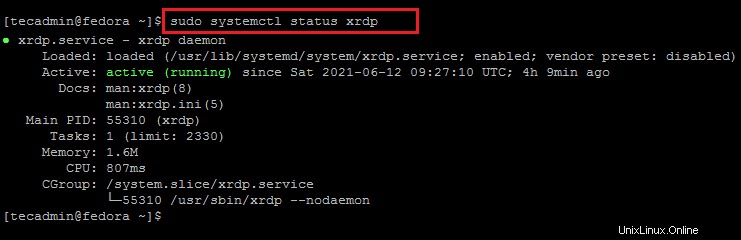
Výše uvedený výstup ukazuje, že služba Xrdp je v provozu.
Krok 3 – Úprava brány firewall
Služba XRDP používá standardní port protokolu vzdálené plochy, tj. 3389. Systémy fedora jsou dodávány s aktivní službou FireallD. Takže musíte povolit přístup na portu 3389 ve firewallu pro vzdálené systémy.
Pro otevření přístupu k bráně firewall spusťte následující příkaz:
sudo firewall-cmd --permanent --add-port=3389/tcp
Znovu načtěte nová pravidla.
sudo firewall-cmd --reload
Dobře, váš systém je připraven k přístupu přes protokol RDP.
Krok 4 – Správa SELinux
Systémy mají vynucování SELinux potřebné k aplikaci kontextu SELinux na binární soubory xrdp. Následující příkazy umožní, aby služba XRDP byla přístupná pro vzdálené uživatele.
sudo chcon --type=bin_t /usr/sbin/xrdpsudo chcon --type=bin_t /usr/sbin/xrdp-sesman
V této fázi je váš systém připraven se službou Vzdálená plocha. Nyní se připojte k vašemu systému pomocí libovolného klienta RDP.
Krok 5 – Připojení ke vzdálené ploše
Služba Xrdp je úspěšně nainstalována a připravena k připojení. Na svém klientovi Windows otevřete klienta RDP a zadejte IP adresu systému Fedora.
Klienta RDP můžete spustit zadáním "mstsc" v okně spuštění nebo příkazovém řádku.
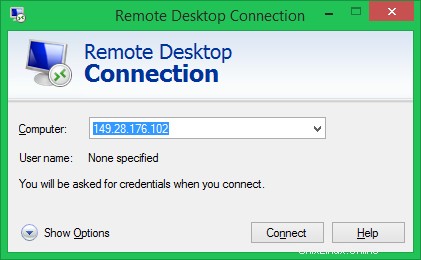
Poprvé se zobrazí varovná zpráva, protože vzdálený systém váš systém nezná. Zaškrtněte políčko před „Neptat se mě znovu na připojení k tomuto počítači“ a pokračujte kliknutím na Ano.
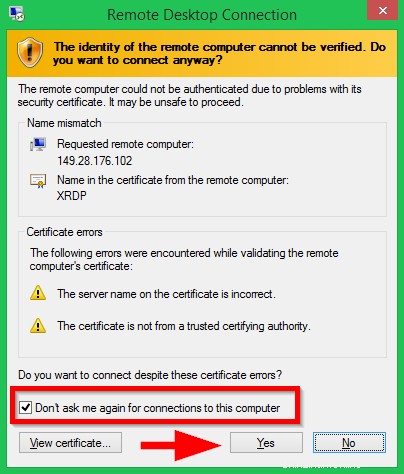
Po úspěšném připojení vás vzdálený systém vyzve k ověření. Zadejte přihlašovací údaje vzdáleného systému Fedora, abyste získali přístup ke vzdálené ploše.
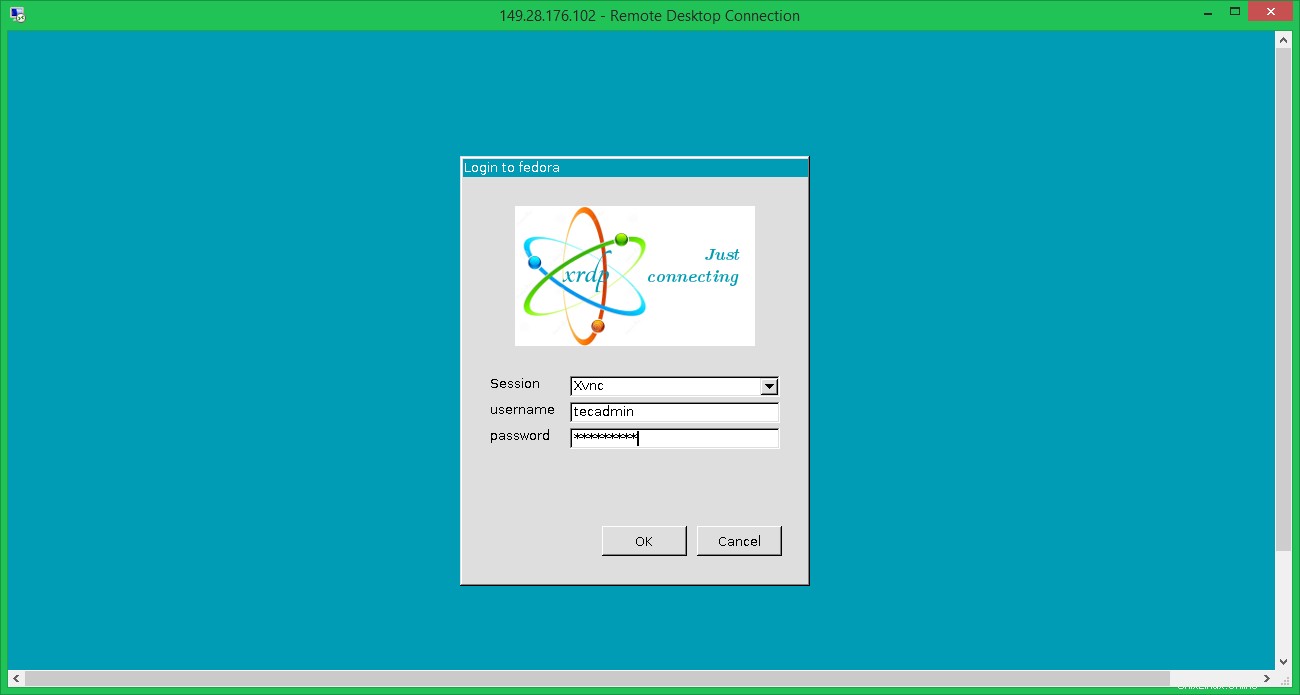
Po úspěšném ověření získáte přístup ke vzdálené ploše.
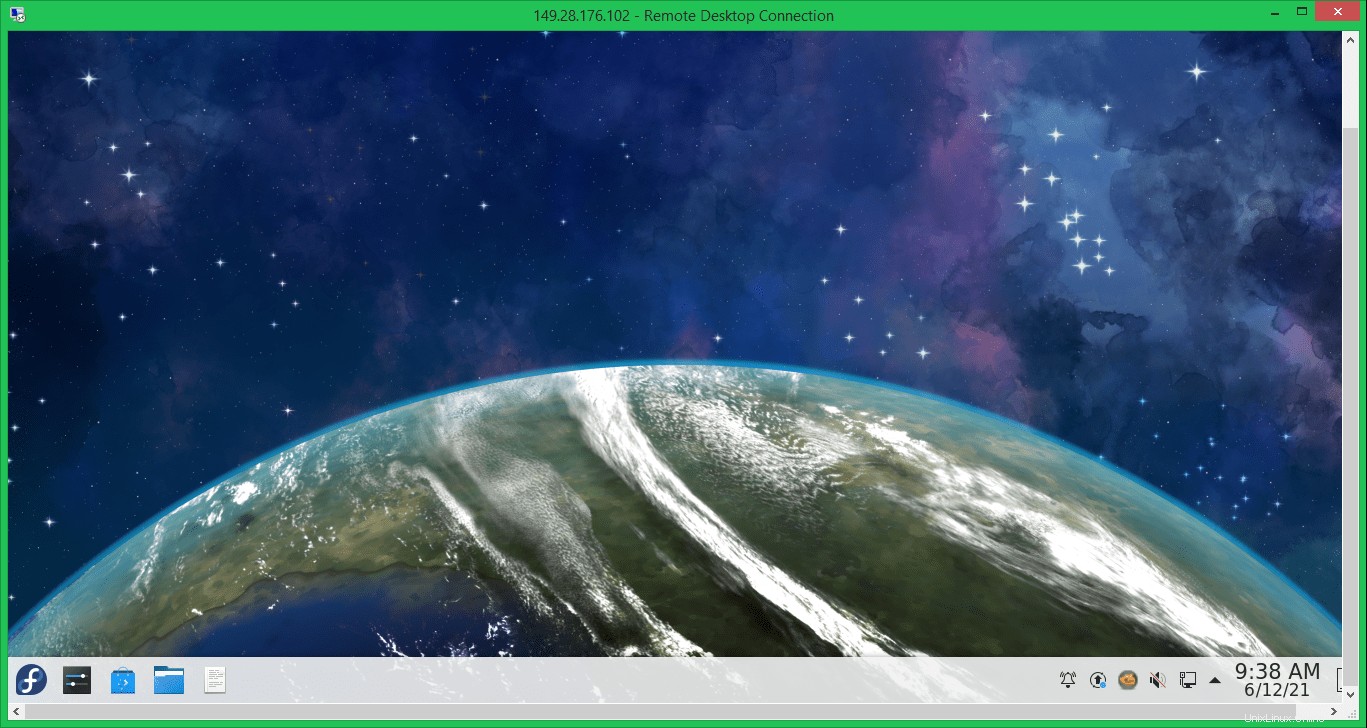
Hurá, nyní můžete spravovat svůj vzdálený systém Fedora pomocí grafického rozhraní.
Závěr
Tento tutoriál vám pomohl nastavit službu vzdálené plochy na Fedora Linux pomocí serveru Xrdp. Výukový program také obsahuje kroky k instalaci Desktop Environment do vašeho systému Fedora.